Google 쇼핑 광고 101 – 초보자 가이드 + 대안
게시 됨: 2021-10-27제품 광고는 어디에나 있고 이유가 있습니다. 그들은 결과를 가져오고 해마다 계속해서 성장하고 있습니다. 이제 쇼핑 캠페인을 사용하는 것이 표준 광고 전략입니다. 추가 수익을 창출하고 웹에서 브랜드의 인지도를 높입니다.
Google 쇼핑 광고가 가장 인기가 있지만 원하는 시장으로 바로 이동할 수 있는 Bing 쇼핑과 같은 대안이 있습니다.
이 게시물에서는 Google 및 Bing 쇼핑 광고의 기본 사항과 성공적인 쇼핑 광고 전략을 구현하기 위한 팁을 안내해 드리겠습니다.
쇼핑 광고란 무엇입니까?
쇼핑 광고는 제품을 홍보하기 위해 이미지, 가격, 판매자 이름과 같은 제품 정보를 포함하는 광고 유형입니다. 광고는 광고 플랫폼에 제출한 제품 정보를 사용하여 만들 수 있습니다. 예를 들어 구글이나 빙. 이 유형의 광고는 사용자가 특정 키워드를 검색할 때 표시됩니다.
예를 들어, 거실을 장식할 즙이 많은 식물을 찾고 있다고 가정해 보겠습니다. 입력하시면 바로 상품명, 가격, 매장명, 후기와 함께 다양한 상품 이미지를 받아보실 수 있습니다. 이 광고는 귀하가 관심을 가질 수 있는 잠재적 제품에 대한 정보를 제공합니다.
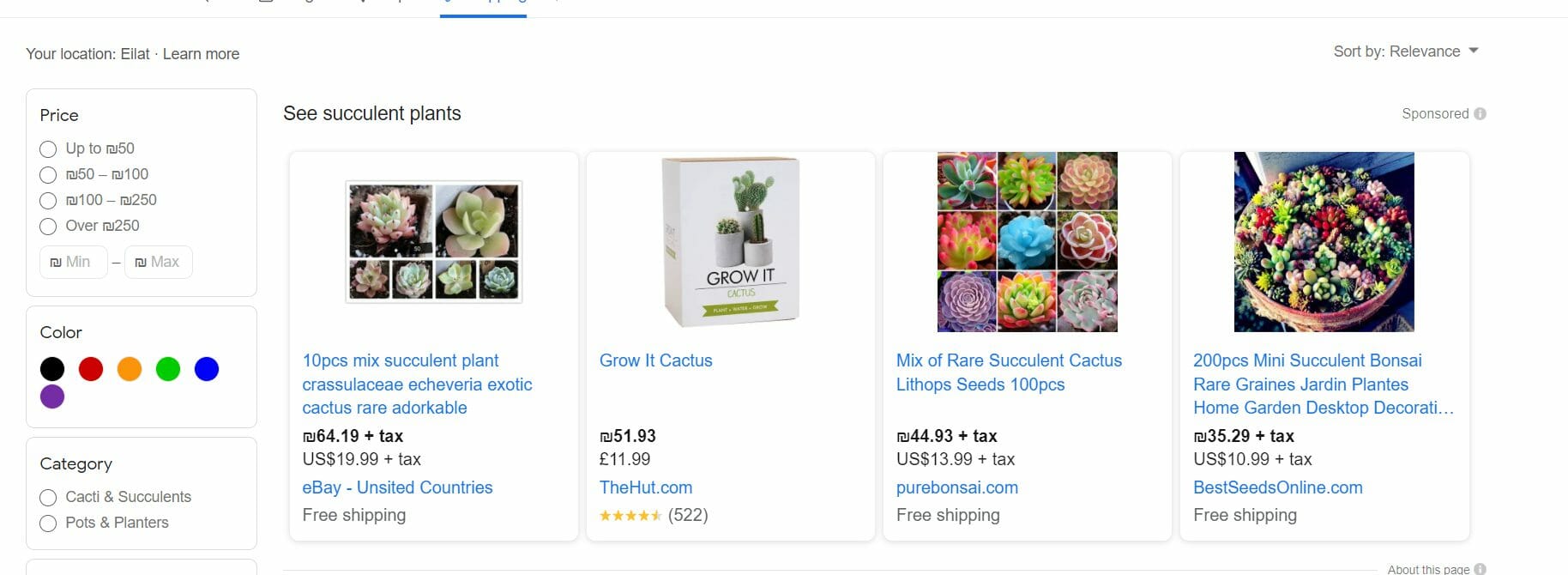
검색광고와 쇼핑광고의 차이점은 검색광고 는 상품명, 가격, 매장명, 리뷰 등 구매를 유도하는 상세정보를 온라인 매장을 방문하기도 전에 표시한다는 점이다.
쇼핑 광고의 6가지 이점
1. 더 많은 도달범위
일반적인 가정과 달리 Google 쇼핑 광고는 Google의 SERP에 국한되지 않습니다. 플랫폼은 쇼핑 광고를 표시하는 채널의 수를 늘렸습니다. 즉, 더 많은 잠재 고객에게 도달할 수 있습니다. Google 쇼핑 광고를 찾을 수 있는 위치의 예로는 Google 검색의 쇼핑 탭, Google 이미지, 검색 파트너 웹사이트, YouTube, Gmail 및 기타 Google 디스플레이 네트워크 회원이 있습니다.
2. ROI 증가
쇼핑 광고에 투자하는 것은 마케팅 전략을 위한 현명한 조치입니다. 쇼핑 광고는 클릭률(CTR), 클릭당비용(CPC) 및 전환율 면에서 더 나은 실적을 보입니다. 몇 가지 숫자를 보겠습니다.
- 최근 보고서에 따르면 사용자는 텍스트 광고보다 Google 쇼핑 광고를 클릭할 가능성이 2배 더 높습니다.
- 광고 실적에 대한 또 다른 연구에 따르면 쇼핑 광고를 사용하는 캠페인은 검색 광고보다 CPC가 더 낮습니다($0.66 vs $1).
- Merkle 광고의 연구에 따르면 쇼핑 광고는 전환율이 30% 더 높습니다.
이러한 광고는 트래픽 및 판매를 유도하는 데 더 효과적이므로 ROI가 향상됩니다. 이러한 광고는 많은 정보를 표시함으로써 전체 고객 여정을 단순화합니다.
3. 더 많은 관심을 끌기
쇼핑 광고는 자연스럽게 이미지가 텍스트보다 더 많은 관심을 끌기 때문에 제품의 가시성을 높이는 데 도움이 됩니다. 둘째, 쇼핑 광고가 결과 페이지 상단에 표시되는 경향이 있다는 것을 알고 계셨습니까? 일부러 그런거야! 이를 통해 잠재 고객의 관심을 더 쉽게 끌 수 있습니다.
다가오는 겨울 시즌을 위해 여성용 부츠를 구입하려고 한다고 가정해 보겠습니다. Google에서 검색하면 결과가 다음과 같이 표시됩니다.
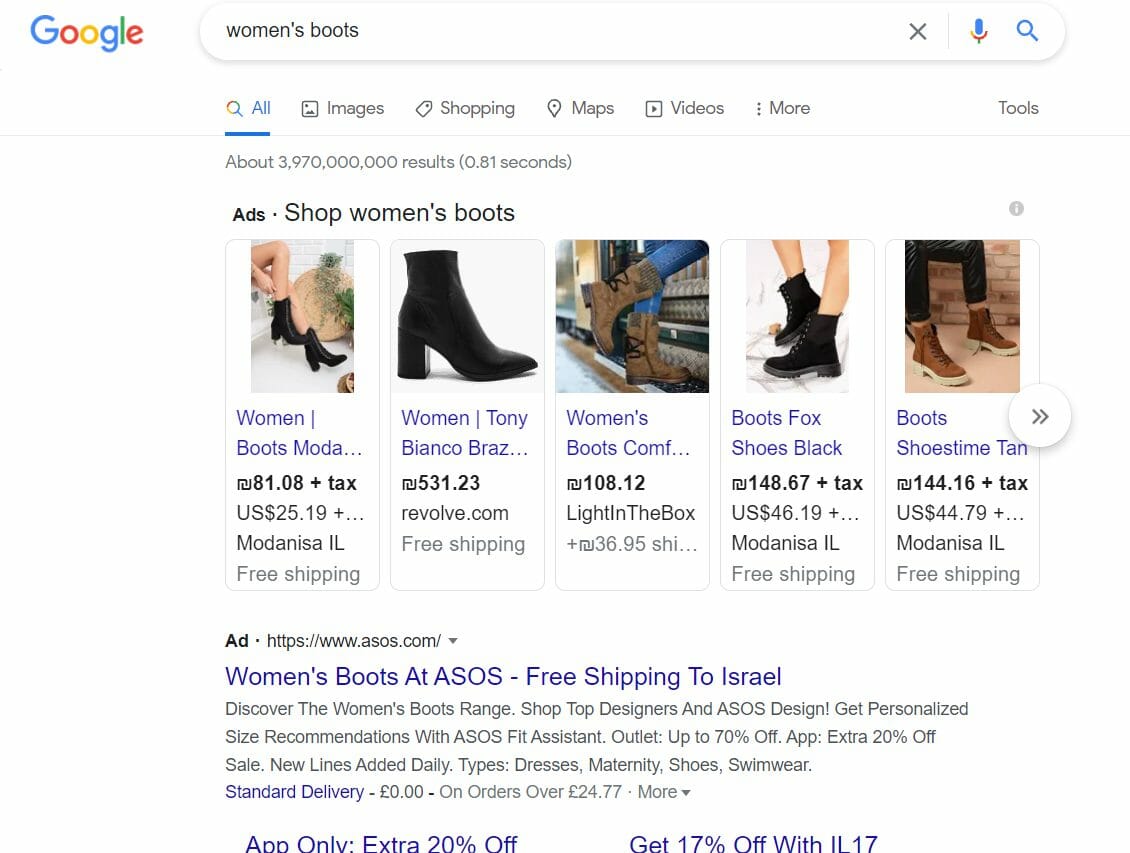
이미지가 있는 광고가 텍스트 광고보다 더 눈에 띕니다.
이미지가 페이지에서 튀어나오죠? 그들은 즉시 시선을 끌기 때문에 쇼핑 광고는 검색 결과 페이지에서 매력적으로 보여 시청자가 더 많이 클릭하도록 해야 합니다.
4. 더 나은 품질의 트래픽
광고는 귀하가 표시하는 제품을 찾고 있기 때문에 더 높은 고객 의도를 가진 사람들에게 표시됩니다. 게다가 Google과 같은 검색 엔진에서 제품을 검색하는 많은 사람들이 이미 제품을 구매하기로 결정했습니다. 따라서 검색 결과 귀하와 같은 관련성 있는 광고가 표시되면 고객이 원하는 것을 정확히 찾을 수 있습니다.
5. 간편한 설정 및 관리
Google 쇼핑 캠페인은 설정 및 관리가 정말 쉽기 때문에 인기가 있습니다. 쇼핑 캠페인을 설정하는 것은 Google 판매자 센터에서 수행되는 간단하고 자동화된 프로세스입니다.
각 제품에 대한 정보를 수동으로 추가할 필요가 없습니다. 상점에서 데이터를 가져와 광고를 생성할 수 있는 도구입니다. 캠페인의 우선 순위를 설정할 수도 있습니다. 예를 들어 Google 검색이 피드에서 여러 광고를 호출하는 경우 플랫폼은 예를 들어 프로모션 중인 제품과 같이 우선 순위가 높은 제품을 표시합니다.
6. 성능 추적 용이
Google 쇼핑 광고는 제품의 실적을 전체적으로 보여줍니다. 제품 성능을 추적하고, 제품에서 제품의 성능을 필터링하고, 측정항목을 분석할 수 있습니다. 또한 데이터를 벤치마킹하여 경쟁업체와 비교하여 캠페인 실적을 파악할 수 있습니다.
Google 쇼핑 광고는 어떻게 작동합니까?
쇼핑 광고는 검색 엔진으로 전송된 데이터를 기반으로 자동화됩니다. 이를 위해서는 피드 공급자를 통해 엔진 판매자 센터로 피드를 보내 피드를 엔진에 연결해야 합니다.
가맹점 센터가 무엇인가요? 정보를 중앙 집중화하고 쇼핑 피드를 관리하는 데 도움이 되는 검색 엔진의 엔터티입니다. 예를 들어 피드를 GoogleAds로 보내려면 먼저 Google 판매자 센터에서 계정을 만들어야 합니다. 이 모든 것이 어떻게 작동하는지 이해하기 위해 Google 쇼핑 캠페인을 만드는 과정을 살펴보겠습니다.
Google 쇼핑 캠페인을 만드는 방법
Google 쇼핑 캠페인을 만드는 것은 몇 가지 간단한 단계로 구성됩니다.
1. Google Ads 계정을 만듭니다.
2. Google 판매자 계정을 만들고 Google 광고 계정을 여기에 연결합니다.
3. Google 판매자 센터에서 제품 피드를 설정합니다 .
제품 제목, 카테고리, 가격과 같은 제품 데이터를 추가합니다. 피드를 Google 판매자 센터로 보내면 Google Ads에서 캠페인을 구축할 수 있습니다.
판매자 센터는 어떻게 작동합니까? Google 또는 Microsoft에서는 제품 데이터를 제출하고 특정 사양에 따라 피드를 만듭니다. Google과 Microsoft 판매자 센터 간에는 차이점이 있습니다. GMC는 별도의 법인이고 이에 대한 계정을 만들어야 하지만 Microsoft의 판매자 센터는 Microsoft Ads 사용자 인터페이스/도구 아래에 있습니다.
피드를 Google 또는 Microsoft 판매자 센터로 어떻게 보내나요?
몇 가지 방법으로 제품 데이터를 GMC로 보낼 수 있습니다. 제품이 몇 개 있는 경우 Google 스프레드시트를 GMC와 직접 통합하여 제품 데이터를 자동으로 가져올 수 있습니다. 제품이 몇 개 이상이거나 Shopify 또는 BigCommerce 전자 상점이 있는 경우 상점에서 Google 판매자 센터로 피드를 자동으로 보내는 앱이 시스템에 있습니다. 또 다른 옵션은 제3자 피드 제공업체에 아웃소싱하는 것이지만, 이는 여전히 먼저 타사 피드 제공업체에 데이터를 보내야 함을 의미합니다.
피드를 보낼 방법을 선택한 후에는 판매자 센터의 설정 및 관리 영역을 관리하세요. 예를 들어 배송, 세금, 비즈니스 정보 및 기타 설정을 확인하여 즉시 제품 광고를 시작할 수 있습니다.
4. 캠페인 설정
캠페인을 만들려면 먼저 Google 판매자 센터에서 Google Ads 계정을 연결해야 합니다. 하기 위해서:
- 판매자 센터로 이동
- 도구 아이콘을 클릭하고 "연결된 계정"을 선택합니다.
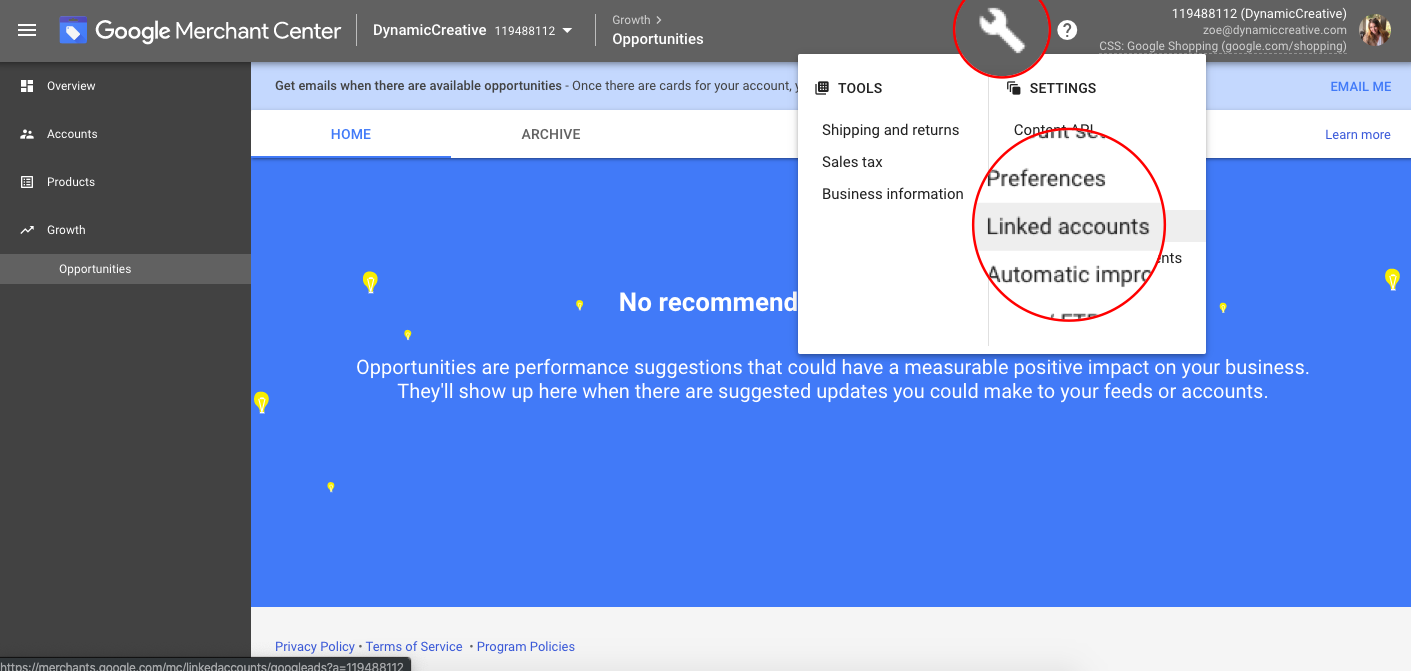
이미지 소스
- Google Ads 고객 식별 번호(CID)를 추가하고 보내기를 클릭하라는 메시지가 표시됩니다.
- Google Ads 계정으로 이동합니다. "연결된 계정"을 선택하면 판매자 센터 초대 옵션이 표시됩니다.
- 초대를 수락합니다.
구글이나 마이크로소프트 존재에서 효과적인 캠페인을 구축하는 것은 다른 기사를 위한 것입니다. 그럼에도 불구하고 따라야 할 몇 가지 팁을 알려 드리겠습니다.
- 계정에서 여러 캠페인을 시도하여 입찰을 테스트하고 올바른 제품에 대한 키워드를 조정할 수 있습니다.
- 고객이 자연 카테고리를 검색하고 입찰을 기반으로 하는 방법을 살펴보십시오.
- 주요 세그먼트 범주를 선택한 다음 캠페인에 추가합니다. 그런 다음 분류된 제품 카테고리를 광고그룹에 추가합니다.
전환 추적 설정: 첫 번째 캠페인을 만들기 전에 이 작업을 수행하십시오.
캠페인을 설정하기 전에 광고가 얼마나 효과적인지 추적할 수 있는지 확인하십시오. 전환 추적 을 설정하면 광고에 대한 모든 클릭이 웹사이트에서 고객 활동으로 전환되는 방식을 확인할 수 있습니다. 전환 액션 을 설정하면 웹사이트에서 고객 액션을 추적하고 광고 클릭이 판매 및 리드로 이어지는 방식을 이해할 수 있습니다.
- Google Ads 계정에서 도구 아이콘/ 측정/ 전환을 선택합니다.
- 더하기 버튼을 클릭하십시오
- 웹사이트 클릭
- 추적하려는 액션 유형(판매, 리드)을 선택합니다.
- '전환 이름'에서 추적하려는 전환의 이름을 입력합니다.
- 전환 액션에 대한 설명을 선택하세요.
- '가치'에서 각 전환의 가치를 추적할 방법을 선택합니다. 모든 전환에 동일한 값을 사용하거나 각 전환에 다른 값을 할당할 수 있습니다.
또한 전환 집계 방법, 추적 기간 및 '전환' 열에 포함할 항목을 선택할 수 있습니다. 모든 옵션이 끝나면 "만들기 및 계속하기"를 클릭하십시오. 전환 추적을 만드는 방법에 대한 자세한 내용은 여기를 참조하십시오.
캠페인 생성: 표준 쇼핑 대 스마트 쇼핑 캠페인
Google에서 캠페인 유형으로 쇼핑을 선택하면 실행할 캠페인 유형을 선택할 수 있습니다. Google에서 실행할 수 있는 쇼핑 캠페인에는 표준 캠페인과 스마트 캠페인의 두 가지 유형이 있습니다.
두 옵션을 비교해 보겠습니다.
| 표준 쇼핑 캠페인 | 스마트 쇼핑 캠페인 | |
| 도달하다 | 제한된 | 넓은 |
| 입찰 | 수동 및 자동화 | 자동화 |
| 통제 수준 | 높은 | 낮은 |
| 최적화 | 높은 | 낮은 |
| 리마케팅 | 선택 과목 | 포함 |
| 귀하의 광고는 어디에 게재됩니까? | Google 검색 네트워크 | 검색 네트워크, 디스플레이 네트워크, 검색 파트너, YouTube, Gmail |
| 투명도 | 높은 | 낮은 |
| 에 가장 잘 사용됨 | 신규 사용자 | 캠페인을 자동화하려는 경우 |
표준 캠페인은 더 많은 통제와 투명성을 제공합니다. 즉, 각 제품에 대해 최대 CPC를 설정할 수 있습니다. Smart Shopping을 사용하면 이 모든 과정이 자동화됩니다. CPC를 자동으로 최적화하는 "전환 가치 극대화" 전략이 적용됩니다.

Bing Ads 쇼핑 캠페인을 만드는 방법
Bing 쇼핑 캠페인은 Google 쇼핑과 매우 유사합니다. 하지만 몇 가지 차이점이 있습니다. 예를 들어 페이지 상단에 표시되는 대신 검색 결과 페이지의 오른쪽에 격자 형식으로 표시됩니다.
Bing 쇼핑 광고를 어떻게 실행합니까?
Bing 쇼핑을 막 방문하는 경우 Bing 판매자 센터 계정을 만들어야 합니다.
- Bing Ads 계정으로 이동
- 도구 선택 / Bing 판매자 센터 / 스토어 생성
그러면 쇼핑 카탈로그가 저장된 위치가 Bing에 표시됩니다. 최소한 매달 카탈로그를 업데이트해야 합니다.
쇼핑 카탈로그를 만드는 방법
쇼핑 카탈로그(피드라고도 함)를 만드는 두 가지 기본 옵션이 있습니다.
- 이미 Google 쇼핑 피드가 있는 경우 Bing과 통합되므로 그대로 업로드할 수 있습니다.
- 새 카탈로그를 만들고 싶다면 그렇게 할 수도 있습니다. 여기에서 범주에 대한 요구 사항을 찾을 수 있습니다.
새 피드를 만들려면 다음 단계를 따르세요.
- 상단 메뉴에서 도구/판매자 센터/피드를 선택합니다.
- 피드 만들기를 선택하고 카탈로그 이름을 입력하세요.
- 판매 국가 및 통화를 포함하여 원하는 옵션을 선택하십시오. 여러 국가에서 제품을 표시하려는 경우 다음 도움말을 참조하세요.
- 카탈로그 파일을 생성해야 합니다. 스프레드시트나 텍스트 파일에서 수행할 수 있습니다. 다음은 예입니다.
- 카탈로그를 만든 후에는 제출해야 합니다. 4MB 미만의 파일을 수동으로 업로드할 수 있습니다. 파일이 온프레미스인 경우 FTP/SFTP를 사용하세요. 파일이 온라인 상태인 경우 URL에서 파일을 다운로드하거나 Google 문서에서 피드 파일을 다운로드할 수 있습니다. 여기에서 수행 방법에 대한 지침을 찾을 수 있습니다.
다음은 피드가 제대로 작동하도록 하기 위한 몇 가지 모범 사례입니다.
- 적어도 한 달에 한 번 카탈로그를 업데이트하십시오.
- 정보, 가격, 설명 및 제목이 정확한지 확인하십시오.
- 선명하고 단단한 배경으로 제품을 명확하게 보여주는 고품질 이미지를 사용합니다.
- 가능하면 필드를 비워 두지 마십시오. 다음은 필수 및 권장 필드가 있는 표입니다.
| 필수 입력 사항 | 추천 필드 |
|
|
- 맞춤 라벨을 사용하면 다양한 제품 그룹을 만들 수 있습니다. 예를 들어 아래 표에서 추적할 수 있는 맞춤 라벨 측정항목과 캠페인을 필터링하는 데 사용할 수 있는 값에 대한 몇 가지 아이디어를 찾을 수 있습니다.
| 맞춤 라벨 | 가치 |
| 인기 | 높은 수요, 낮은 수요 |
| 가격 범위 | 고급형, 저가형, 판매 |
| 재고 수준 | 제한된 공급 |
| 이익 마진 | 저 높은 |
| 제철 상품 | 겨울, 여름, 휴일, 크리스마스 |
캠페인 만들기
- 계정 대시보드에서 캠페인 만들기/제품 판매 로 이동합니다.
- 설정(예: 우선 순위 수준)을 선택합니다. 이 설정은 Bing에 우선 순위를 지정할 캠페인을 알려줍니다. 세 가지 우선 순위 옵션이 있습니다.
- 높은 우선순위: 시즌 캠페인과 같은 집중 캠페인을 나타냅니다. 이 설정을 선택하면 이 제품을 먼저 표시하도록 Bing에 지시합니다.
- 중간 우선 순위: 일반적으로 잘 작동하는 제품에 이 설정을 사용합니다.
- 낮은 우선 순위: 일종의 포괄 캠페인은 검색어에 대해 관련 제품을 선택할 때 Being이 마지막으로 확인하는 캠페인입니다.
광고그룹 세분화
캠페인을 만든 후에는 광고그룹을 만들 수 있습니다. 광고 세분화는 신규 사용자에게 많은 혼란을 줍니다. 모든 광고가 포함된 버킷으로 시작하는 것으로 생각하십시오. 그런 다음 콘텐츠를 범주에 따라 더 작은 버킷으로 나눕니다. 예를 들어 브랜드, 조건, 사용자 정의 레이블, 제품 카테고리 또는 유형별로. 귀하의 계정과 캠페인에 가장 적합한 방식으로 광고그룹을 분류할 수 있는 수천 가지 방법이 있습니다.
제품을 쇼핑 결과에 표시하는 방법
Google 쇼핑을 활용하고 제품에 세 가지 경로가 표시되는지 확인하고 싶다면 선택할 수 있습니다.
첫 번째는 단순히 유기적 검색 발견 을 목표로 하는 것입니다. 이는 소비자가 Google에 제품을 입력하고 귀하의 제품이 유료 프로모션 없이 표시되기를 바라는 경우를 의미합니다. Google은 이 방법을 Google의 Surfaces 라고 부르며 텍스트 검색 결과 대신 이미지 결과에 제품을 표시하는 것을 포함합니다.
사용 가능한 두 번째 방법은 판매자 센터를 통해 쇼핑 광고 를 사용하여 이 문서에서 설명하는 방법입니다. 이를 통해 쇼핑 캠페인을 설정하고 광고 실적을 볼 수 있습니다.
마지막 옵션은 Google Shopping Actions 라는 새로운 환경입니다. 이 마켓플레이스는 Google이 Amazon과 경쟁할 수 있는 옵션이며 판매자가 Google 쇼핑 모바일 앱, 모바일 및 Google Home 기기용 Google 어시스턴트를 비롯한 여러 Google 플랫폼에 제품을 표시할 수 있도록 합니다.
쇼핑 광고로 웹사이트에서 수익을 창출하기 위한 팁
웹사이트를 소유하고 있는 경우 추가 수익을 올리는 가장 좋은 방법 중 하나는 디지털 자산에 쇼핑 광고를 추가하는 것입니다. 어떻게 작동합니까? 간단히 말해서 Google, Bing 또는 CodeFuel과 같은 광고 네트워크와 파트너 관계를 맺고 웹 사이트에 관련 광고를 표시합니다. 시청자가 광고를 클릭할 때마다 수익이 발생합니다.
광고 네트워크는 일반적으로 클릭당 비율이라고 하는 클릭당 비율을 게시자에게 지불합니다. 게시자에게 가장 인기 있는 광고 네트워크 중 하나는 Google 애드센스입니다. 자세한 내용은 Google Adsense로 돈을 버는 방법에 대한 가이드를 확인하십시오.
웹사이트에서 수익을 창출하기 위한 더 많은 팁과 전략을 알아보려면 2021년 초보자를 위한 수익 창출 가이드 문서를 확인하세요.
쇼핑 광고는 앱에서 어떻게 작동합니까?
모바일 앱에 광고를 게재하면 더 많은 잠재고객에게 도달할 수 있습니다. 디스플레이 네트워크의 앱에 광고를 게재하려면 어떻게 해야 합니까? Google의 새로운 규칙으로 인해 Google Ads에서는 더 이상 모바일 앱용 애드센스를 통한 앱 인벤토리 타겟팅을 허용하지 않습니다.
- Google Ads 계정에서 디스플레이 캠페인 을 선택하고 클릭합니다.
- 게재위치를 선택합니다.
- 앱에 표시할 광고그룹을 선택합니다.
- 특정 앱 카테고리를 타겟팅하려면 앱 카테고리에서 선택하세요 .
- 특정 앱을 대상으로 하려면 앱 을 선택하고 이름으로 검색합니다.
- ID를 알고 있는 경우 여러 게재위치 를 입력하도록 선택한 다음 ID를 입력하여 여러 앱을 타겟팅할 수도 있습니다.
- 선택을 마치면 저장을 클릭합니다.
번거로움을 원하지 않는다면 인앱 광고를 자동화할 수 있는 광고 네트워크 또는 수익 창출 플랫폼을 사용할 수 있습니다. 인앱 광고를 처음 사용하는 경우 전체 가이드를 확인하십시오 . 인앱 광고: 알아야 할 모든 것 및 최고의 네트워크
쇼핑 광고를 사용할 때 수익을 극대화하기 위한 5가지 전략
쇼핑 광고로 최대한의 수익을 얻으려면 완벽한 제품 피드를 만들어 세상에 내보내는 것만으로는 충분하지 않습니다. 또한 Google 쇼핑 캠페인을 만들고 최적화해야 합니다. 다음은 실적이 저조한 제품에 돈을 낭비하지 않도록 쇼핑 캠페인을 최적화하기 위해 알아야 할 5가지 팁입니다.
1. 제품 피드 최적화
여기에서 시작해야 합니다. 제품 피드를 최적화하면 Google에서 제품에 대한 정보를 더 쉽게 알 수 있습니다. 제품에 대한 데이터가 많을수록 잠재 고객에게 제품을 제공할 가능성이 높아집니다. 다음은 올바르게 수행하기 위한 몇 가지 팁입니다.
- 이미지를 최적화하십시오 . Google의 규칙 및 규정을 준수하는지 확인하세요. 또한 A/B 테스트를 수행하여 청중에게 가장 적합한 것이 무엇인지 확인할 수 있습니다.
- 올바른 가격 책정 : Google에서 올바른 가격과 올바른 통화를 사용하고 있는지 확인합니다.
2. 캠페인 구조 최적화
이것은 성공을 위해 사용할 수 있는 또 다른 전략입니다. 광고를 제어할 수 있는 권한이 많지 않을 수 있지만 시도해 볼 수 있는 몇 가지 사항이 있습니다. 예를 들어, 다른 제품에 대해 다르게 입찰할 수 있습니다. 이를 통해 이익 마진, 인기도 및 전환율의 차이를 설명할 수 있습니다.
제품을 여러 그룹으로 나눌 수 있는 가능성을 활용하십시오. 위에서 언급했듯이 카테고리, 브랜드, 항목 ID, 제품 유형 및 사용자 정의 레이블로 나눌 수 있습니다.
3. 약점 찾기
일반적으로 일부 제품은 다른 제품보다 성능이 더 좋습니다. "승자"와 "패자"를 찾아 그에 따라 캠페인을 조정할 수 있습니다. 승자는 매출을 올리는 제품이고 패자는 방문이 많아도 거래가 이루어지지 않는 제품입니다.
보고서/보기/쇼핑으로 이동하여 실적이 좋은 광고와 그렇지 않은 광고를 찾을 수 있습니다.
4. 제외 키워드 추가
제외 키워드를 추가하여 광고가 게재될 검색을 제한할 수 있습니다. 예를 들어 은 장신구를 판매하는 경우 금 장신구를 찾는 사람들을 피하는 것이 좋습니다. 따라서 제외 키워드로 "금"을 추가할 수 있습니다. 당신은 그것을 어떻게합니까?
- 키워드 로 이동
- 상세/검색어/전체 클릭
- 사용하려는 용어를 선택하고 제외 키워드로 추가합니다.
5. 선택한 검색어에 대해 더 높은 입찰가
이 팁을 사용하면 가장 가치 있는 검색어에 대해 더 높은 입찰가를 설정할 수 있습니다. 방법은 다음과 같습니다.
- 귀하의 비즈니스에 더 많은 가치를 제공하는 검색어를 식별하십시오.
- 현재 쇼핑 캠페인의 사본 만들기
- 캠페인 중 하나에서 이러한 검색어를 제외하고 CPC를 낮춥니다.
- 이 캠페인의 우선순위 설정을 낮음으로 변경하고 다른 캠페인은 중간으로 설정합니다. 이렇게 하면 Google에서 중간 캠페인을 선택하여 더 나은 쿼리에 대해 더 높은 입찰가를 설정할 수 있습니다.
쇼핑 광고 대 텍스트 광고
텍스트 광고와 쇼핑 광고는 동일한 검색결과 페이지에 표시되는 경우가 많습니다. 텍스트 광고는 방문 페이지, 광고 문구, 헤드라인 및 키워드 측면에서 더 유연합니다. 반면 쇼핑 광고는 구조가 더 엄격합니다. 다음 표는 두 광고 유형 간의 비교를 강조 표시한 것입니다.
| 텍스트 광고 | 쇼핑 광고 | |
| 도착 URL | 방문 페이지 또는 제품 세부 정보 페이지 | 상품 상세 페이지 |
| 문자 수 제한 | 30자 제목 필드 3개. 2개의 90자 설명 필드. | 70자 제목 필드 및 최대 1000자 설명 필드. |
| 평균 클릭률 | 3.17% | 0.86% |
| 확장 | 제휴 위치, 콜아웃, 사이트링크, 구조화된 스니펫, 통화, 리드 양식, 가격, 앱, 프로모션, 자동화. | 가격, 판촉, 오프라인 판매점 인벤토리, 제품 평가 |
어떤 것을 사용해야 합니까? 둘 다 사용해야 합니다. 텍스트 광고를 사용하면 고객을 방문 페이지로 안내할 수 있습니다. 두 형식을 모두 사용하여 통합된 접근 방식을 개발하는 브랜드에는 상당한 가치가 있습니다.
쇼핑 광고 FAQ
쇼핑 광고는 어디에 게재되나요?
쇼핑 광고는 Google의 SERP 페이지 밖에 표시됩니다. 쇼핑 탭, 검색 파트너 웹사이트, YouTube와 같은 관련 사이트, Google 디스플레이 네트워크 및 가격 비교 쇼핑 서비스에 표시됩니다.
무엇이 쇼핑 광고를 실행합니까?
소비자가 제품을 검색할 때 Google은 제품 피드에서 관련 제품을 가져와 표시합니다. 즉, 제품 유형을 기반으로 광고합니다.
쇼핑 광고는 디스플레이 광고와 동일합니까?
쇼핑 및 텍스트 광고는 키워드 검색을 기반으로 합니다. 반면 디스플레이 광고는 다양한 웹사이트의 검색결과 페이지 외에 시각적 광고를 표시합니다.
CodeFuel이 쇼핑 광고의 성능을 최적화하는 방법
쇼핑 광고를 최적화하는 것은 복잡해 보일 수 있지만 CodeFuel은 단순화하고 의도가 높은 소비자가 광고를 받을 수 있도록 합니다. 문맥적 의도 기반 수익 창출을 기반으로 하는 플랫폼을 통해 검색을 통한 구매 결정을 장려하고 전환율을 높입니다.
의도 기반 쇼핑 광고가 캠페인을 최적화하고 더 많은 수익을 창출하는 방법에 대해 자세히 알아보십시오.
